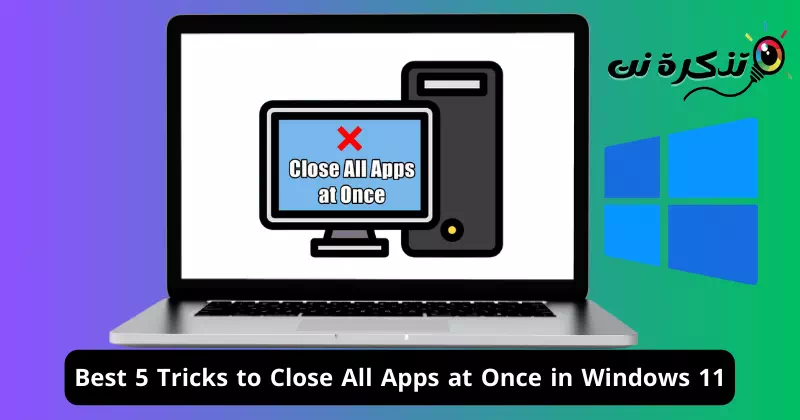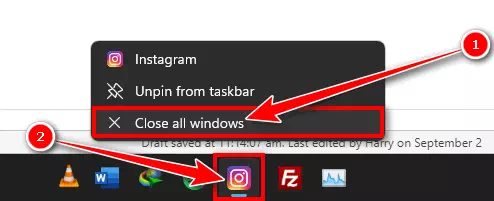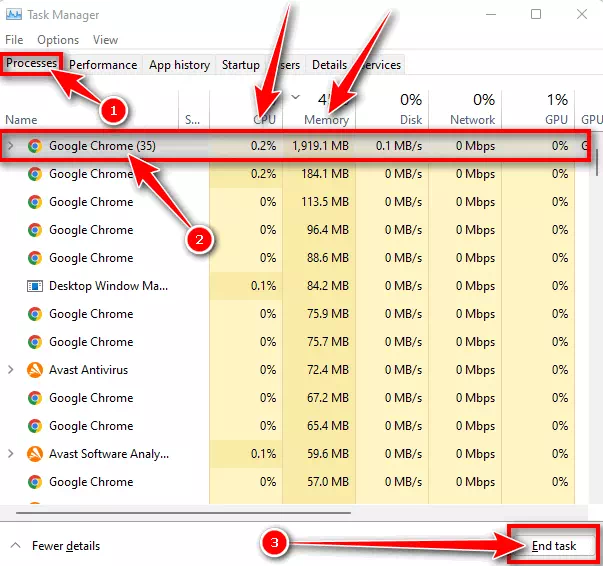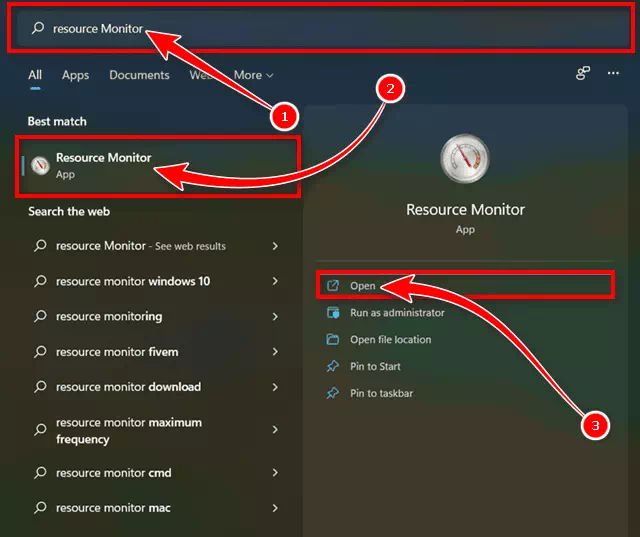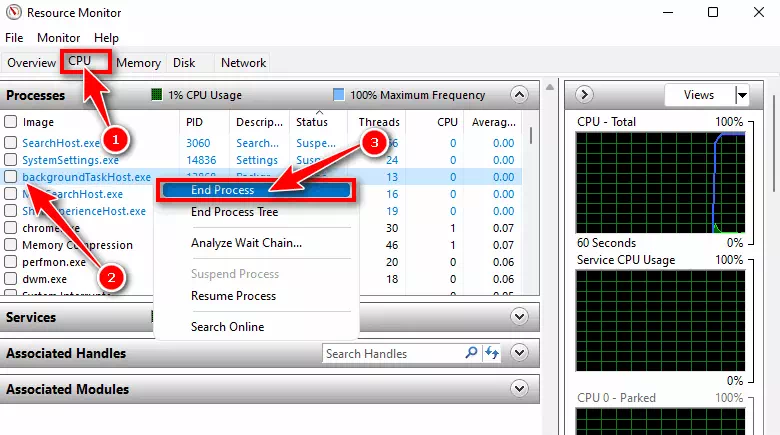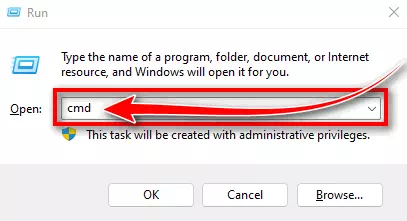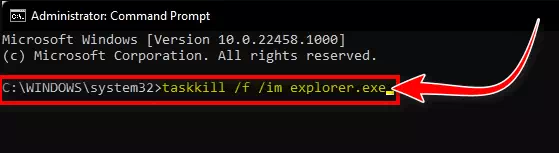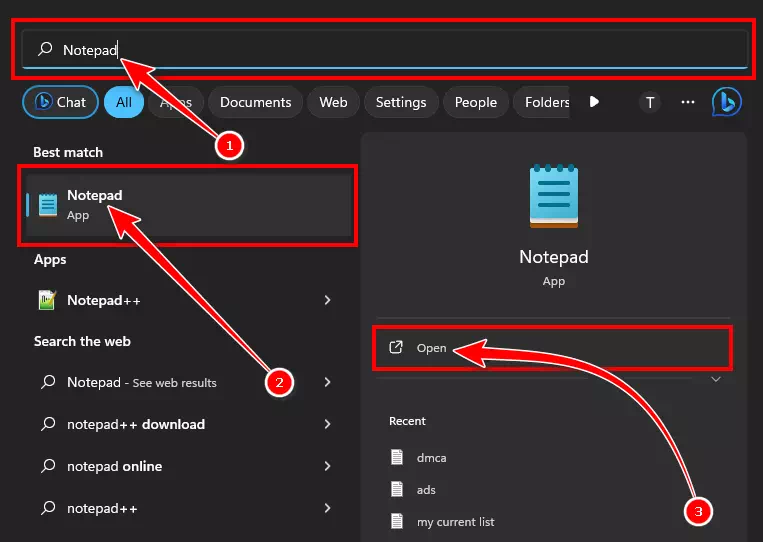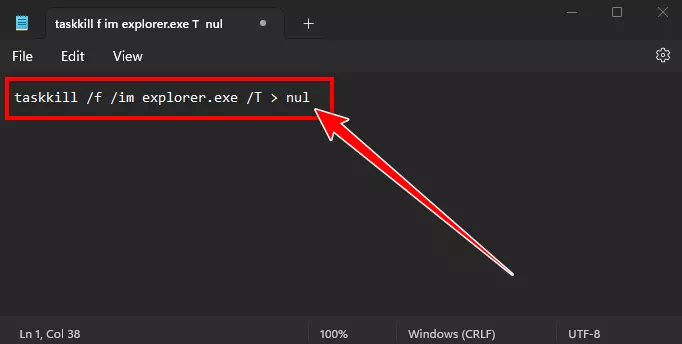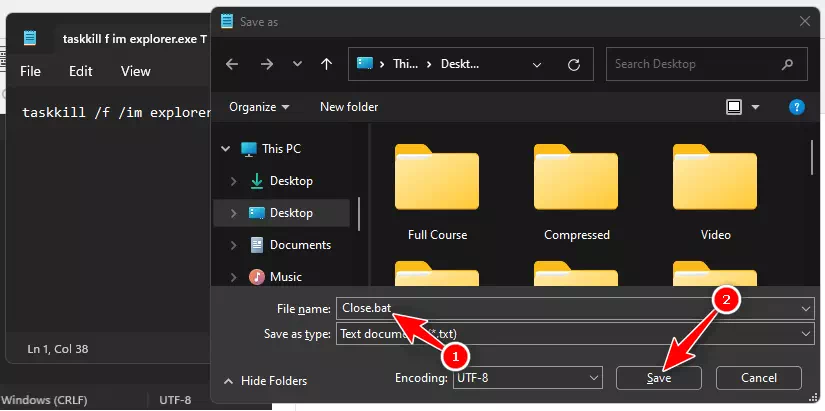Shin kuna neman mafi kyawun hanyoyin rufe duk aikace-aikacen lokaci guda akan kwamfutar Windows ɗinku? Anan mun kawo muku jagora mai sauƙi kuma keɓaɓɓu wanda zai iya taimaka muku yantar da ƙwaƙwalwar tsarin cikin sauri, yana ba ku damar rufe duk aikace-aikace da windows cikin sauƙi.
Sau da yawa, muna samun kanmu muna gudanar da aikace-aikace da yawa a lokaci guda akan kwamfutocin mu, kuma ba wai kawai ba, wani lokaci muna yawan buɗe windows iri ɗaya na aikace-aikace iri ɗaya. Duk da cewa kwamfutoci na zamani suna ba mu damar sarrafa wannan adadin aikace-aikacen cikin sauƙi, wannan ba yana nufin za mu iya buɗe adadin aikace-aikacen da ba su da iyaka akan na'urorinmu.
Idan kun buɗe aikace-aikacen da yawa a lokaci ɗaya, za su cinye adadin RAM da CPU ɗin ku. Ba wannan kadai ba, wannan kuma zai rikitar da sararin aikin tebur ɗin ku. A cikin wannan labarin, za mu jagorance ku ta hanyar duk hanyoyin da za ku iya amfani da su don rufe duk aikace-aikacen lokaci guda a cikin Windows 11, ba ku damar shawo kan wannan matsala cikin sauri da sauri.
Hanyoyi don rufe duk aikace-aikacen lokaci guda a cikin Windows 11
Mun iyakance kanmu don zaɓar mafi kyawun hanyoyin rufe duk aikace-aikacen a cikin Windows 11 tare da manufar 'yantar da ƙwaƙwalwar tsarin don sabbin shirye-shirye. Mun sanya waɗannan hanyoyin daga sauƙi zuwa mafi ci gaba.
1. Rufe duk aikace-aikace daga taskbar
Ɗaya daga cikin mafi sauƙi hanyoyin rufe duk aikace-aikacen windows shine ta wurin aiki. Duk aikace-aikacen da aka buɗe akan kwamfutarka ana nunawa a cikin taskbar, kuma zaka iya rufe dukkan tagoginsa daga nan. Ga yadda za ku iya:
- Danna dama akan aikace-aikacen da kake son rufewa "Taskbar"(Taskbar).
- Sannan danna kanRufe duk Windows” don rufe aikace-aikacen.
Rufe duk Windows daga Taskbar
2. Yi amfani da Task Manager
Ana iya amfani da shi Task Manager (Task Manager) don sarrafa duk ayyuka da matakai da ke gudana akan kwamfutarka, Bugu da ƙari, za ku iya amfani da shi don rufe duk aikace-aikacen lokaci guda a cikin Windows 11. Da fatan za a bi matakan da ke gaba don yin haka:
- Bude"Task Manager"(Task Manager) ta danna maɓalli na"Ctrl + Motsi + Esc".
- karkashin alamar"tafiyar matakai” (Processes), danna-dama akan aikace-aikacen da kake son rufewa, sannan danna “Ƙare Task"Don gama aikin.
Rufe duk Apps daga mai sarrafa ɗawainiya - Rufe duk aikace-aikacen ta hanya ɗaya daga Mai sarrafa Aiki.
3. Yi amfani da Ma'aikatar Kula da Albarkatu
Hakanan tare da mai sarrafa ɗawainiya, kuna iya dogaro da ƙa'idar Ma'aikatar Kulawa (Resource Monitor) akan kwamfutarka don rufe aikace-aikace. Don yin wannan, da fatan za a bi waɗannan matakan:
- Danna maɓallin Windows kuma bincika "Ma'aikatar Kulawa", sannan danna maɓallin Shigar bude shi.
Ma'aikatar Kulawa - Je zuwa shafin "CPU“(Tsakiya aiki).
- Yanzu, danna dama akan aikin da kake son rufewa, sannan danna "karshen tsaridon gama tsari.
Rufe duk aikace-aikace daga Kula da Albarkatu
4. Rufe duk aikace-aikace ta taga Command Prompt
Kuna iya gudanar da umarni a cikin taga umarni don rufe duk windows na wani takamaiman aikace-aikacen akan kwamfutarka. Kodayake babu wani umarni da ke rufe duk aikace-aikacen lokaci guda, zaku iya rufe duk kwafin takamaiman aikace-aikacen. Anan akwai matakan gudanar da umarni da rufe aikace-aikace akan kwamfutarka:
- Bude akwatin maganganuRUN"ta danna makulli"Windows + R".
CMD - sai ka rubuta "CMDSannan dannaCtrl + Motsi + Shigar” don gudanar da taga umarni azaman mai gudanarwa.
- Na gaba, rubuta kuma aiwatar da umarni mai zuwa a saurin umarni:
taskkill /f /im app.exeCMD
Muhimmi: Dole ne ku maye gurbin app.exe Fayil ɗin aikace-aikacen da kake son rufewa.
5. Yi amfani da rubutun batch
Kuna iya ƙirƙirar rubutun tsari mai ɗauke da umarni don rufe aikace-aikace da yawa. Wannan hanyar tana aiki da kyau don rufe aikace-aikace da yawa waɗanda kuke buɗewa akai-akai. Kuna iya ƙara umarni don rufe duk aikace-aikacen da kuke yawan aiki akai-akai, kuma lokacin da kuke gudanar da rubutun batch, duk waɗannan aikace-aikacen za a rufe su. An ambaci matakan da suka dace don wannan a ƙasa:
- Bude menu"Fara"(fara), kuma bincika"Binciken” (notepad), sannan danna Shigar Don bude shi.
Nemo Notepad a cikin windows 11 - “ي “Binciken(Notepad), kwafi da liƙa wannan umarni mai zuwa:
taskkill /f /im app.exe /T> nultaskkill ta Notepad - A cikin wannan mahallin, don Allah maye gurbin "app.exe” na aikace-aikacen da kuke son rufewa. Kuna iya kwafa da liƙa umarni iri ɗaya akai-akai tare da misalai daban-daban don rufe duk aikace-aikacen lokaci guda.
- Sa'an nan, danna "key"Ctrl + S” don ajiye fayil ɗin.
- Kuna iya sanya sunan fayil ɗin kowane suna da kuka zaɓa tare da tsawo .bat, kamar"Kusa. jemage".
- Lokacin da aka gama, ajiye fayil ɗin zuwa tebur ɗin ku.
Rufe duk Apps ta kusa da Rubutun Batch - Sa'an nan, danna fayil sau biyu don gudanar da shi, kuma duk aikace-aikacen da kuka saita a cikin umarni a cikin fayil ɗin batch za a rufe.
Yana da matukar wahala ka rufe duk aikace-aikacen da ke gudana akan kwamfutarka daya bayan daya. Idan kuna son rufe duk aikace-aikacen lokaci ɗaya akan Windows 11, bi hanyoyin da muka ambata a labarin da ke sama don yin hakan.
Kammalawa
A takaice, idan kuna fuskantar matsalar rufe duk aikace-aikacen lokaci guda akan PC ɗin ku Windows 11, wannan jagorar ya ba ku hanyoyi daban-daban guda biyar don cimma hakan. Kuna iya dogara da ma'ajin ɗawainiya, mai sarrafa ɗawainiya, mai lura da albarkatu, taga umarni, ko ma ƙirƙirar software na tsari don rufe aikace-aikace cikin sauƙi da inganci.
Ko wace hanya kuka zaɓa, yanzu zaku iya rufe duk aikace-aikacen cikin sauri da sauƙi a lokaci ɗaya, yana taimakawa haɓaka aikin kwamfutarka da adana lokaci. Zaɓi hanyar da ta fi dacewa da buƙatun ku kuma sarrafa aikace-aikacen ku da kyau akan Windows 11.
Muna fatan wannan labarin ya taimaka wajen sanin manyan hanyoyin 5 don rufe duk aikace-aikace a cikin Windows 11 lokaci guda. Raba ra'ayin ku da gogewar ku tare da mu a cikin sharhi. Hakanan, idan labarin ya taimake ku, ku tabbata kun raba shi tare da abokanka.